CleanMyPC レビュー: PC のクリーニングに本当に必要ですか?
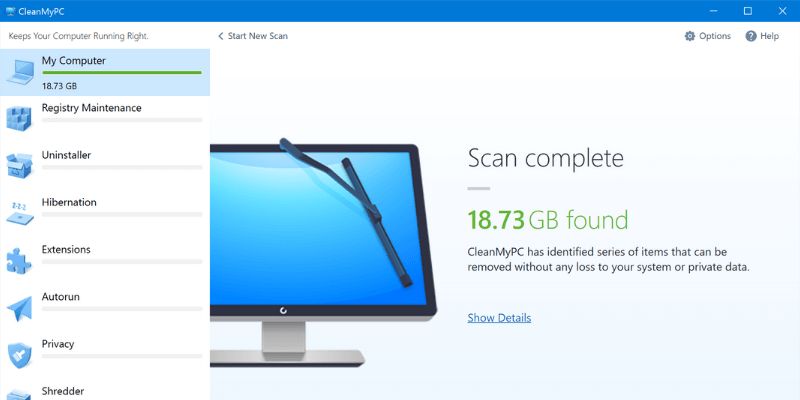
CleanMyPC
サマリー
Windows ユーザー向けで、価格は 39.95 台の PC ライセンスでわずか XNUMX ドルです。 CleanMyPC は、コンピューターから不要なファイルを削除し、Windows の起動時間を最適化し、PC がスムーズに動作するようにするための、使いやすく軽量なソフトウェアです。
このプログラムは、ディスク クリーナー、レジストリ「フィクサー」、安全なファイル削除ツール、アンインストーラーなど、XNUMX つの異なるツールで構成されています。
私の好きな事: すっきりとしたシンプルで使いやすいユーザー インターフェイス。 ユーザーは、大量のハード ドライブ スペースをすばやく回復できます。 Uninstaller や Autorun マネージャーなどの追加ツールは、便利で使いやすいものです。
嫌いなもの: Secure Erase がコンテキスト メニューに追加されましたが、削除するオプションはありません。 アラートは、しばらくするとイライラすることがあります。
このレビューの過程で、このソフトウェアは使いやすく効果的であることがわかります。 PC から 5 GB 以上の不要なファイルをクリーンアップし、数分で 100 以上のレジストリの問題を修正しました。 PC を最新の状態に保つためのオールインワン ソリューションを求めるユーザーを対象とした CleanMyPC は、多くの既存の Windows ツールを組み込み、その上に構築して、コンピューターのメンテナンスのためのシンプルで非技術的なオプションを提供します。
私たちもテストしました CleanMyMac、Mac ユーザー向けに作成された別のメンテナンス ツールで、これも MacPaw から提供されています。 私はそれを「おそらく最高の Mac クリーニング アプリ」と呼びました。 今日は、Windows ベースの代替手段である CleanMyPC を調べて、MacPaw がその成功を PC ユーザーに再現できるかどうかを確認します。
CleanMyPCとは?
これは、PC から不要なファイルをクリーンアップし、引き続きスムーズかつ迅速に実行できるようにするために設計された一連のツールです。
主な魅力は「クリーニング」サービスであり、スペースを占有している可能性のある不要なファイルがないかコンピュータをスキャンしますが、PC のレジストリをクリーンアップするサービス、アンインストーラ ツール、自動実行設定の管理、およびブラウザー拡張機能マネージャー。
CleanMyPC の費用はいくらですか?
無料試用版を超えて使用したい場合は、ライセンスを購入する必要があります。 39.95 台の PC で 59.95 ドル、89.95 台で XNUMX ドル、または XNUMX 台のコンピュータ用のコードを含む「ファミリー パック」で XNUMX ドルです。 料金の詳細はこちら.
CleanMyPC は安全ですか?
はい、そうです。 開発者の Web サイトからプログラムをダウンロードしましたが、XNUMX 台の別々の PC にインストールしても問題はありませんでした。 マルウェアやウイルスとしてフラグが立てられたものは何もなく、他のソフトウェアとの互換性の問題もありませんでした.
CleanMyPC は、あなたが使用するのにもかなり安全なはずです. PC から重要なものは何も削除されません。また、何かを削除する前に考えを変えるチャンスが得られます。 プログラムが削除すべきではないものを削除するという問題は経験していません。 ただし、重要なものを誤って削除しないように、少し注意を払うことは常に有益であるとここで言う価値があります.
ただし、レジストリ クリーナーを実行する前にレジストリをバックアップするためのアラートが含まれていることを確認したいと思います。 これは、CleanMyPC のライバル製品である CCleaner の一部として長い間使用されてきた機能であり、レジストリのようにコンピューターにとって非常にデリケートで重要なものを処理する際に、もう少しセキュリティと安心を提供します。 同様に、クリーンアップ中に正確にどのファイルが削除されているかについて、もう少し詳しく教えていただければ幸いです。
重要な更新: CleanMyPC は部分的に廃止されます。 2021 年 XNUMX 月以降、定期的な更新は行われなくなり、重要な更新のみが行われます。 また、購入するサブスクリプション オプションはありません。 39.95 ドルの XNUMX 回限りのライセンス. また、Windows 11 は、CleanMyPC がサポートする最後の OS バージョンです。
目次
この CleanMyPC レビューを信頼する理由
私の名前はアレックス・セイヤーズです。 私は少なくとも 12 年間、さまざまな PC メンテナンス ツールを使用しており、PC の使用を改善および効率化する方法を常に探しています。 数年間、私はソフトウェアについてもテストし、書いてきました。読者に、提供されているツールをアマチュアの視点から公平に見てもらえるように努めています。
MacPaw Web サイトから CleanMyPC をダウンロードした後、私はソフトウェアのすべての機能を数日間テストし、異なるハードウェアとソフトウェアを搭載した XNUMX 台の Windows PC で過去に使用した同様のツールと比較しました。
このレビューを書くにあたり、ベースラインのクリーンアップ オプションから「シュレッダー」機能まで、CleanMyPC のすべての機能をテストし、時間をかけてソフトウェアを詳細に理解しました。 この記事を読み進めるうちに、このツールが自分に適しているかどうかをよく理解し、機能と使用の長所と短所を確認する必要があります。
CleanMyPCの詳細レビュー
そこで、このソフトウェアが提供するものと、それを手に入れる方法を調べてきました。次に、このソフトウェアが提供する XNUMX つのツールをそれぞれ実行して、PC にどのような利点があるかを見ていきます。
PCのクリーンアップ
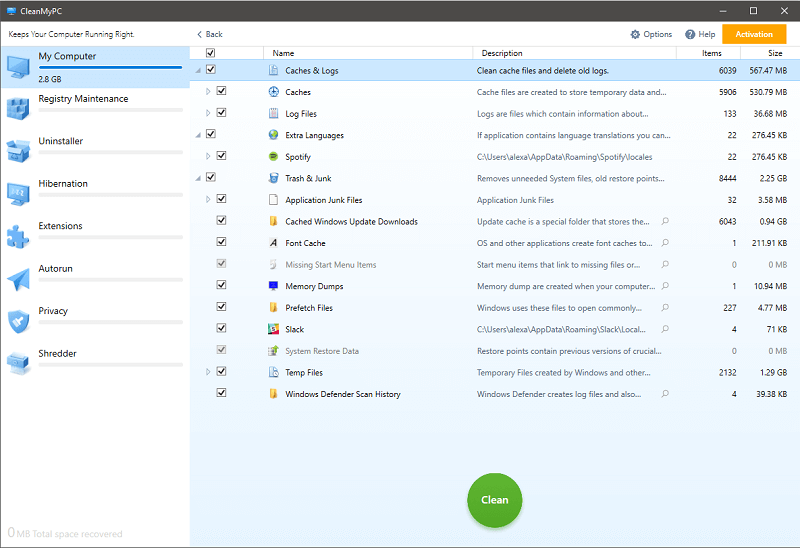
このクリーニング プログラムの主なセールス ポイントであるファイル クリーンアップ ツールから始めましょう。
数週間スキャンを行っていなかったので、CleanMyPC は、CCleaner が削除したよりも 1GB 強多く削除する必要のあるファイルを見つけて、キャッシュ、一時ファイル、およびメモリ ダンプ ファイルの合計で約 2.5GB を見つけて、うれしい驚きを覚えました。
CCleaner には、MacPaw プログラムにはない、見つかって削除フラグが付けられたファイルを正確に確認するオプションがありますが、CleanMyPC がハード ドライブを徹底的に検索することは否定できません。
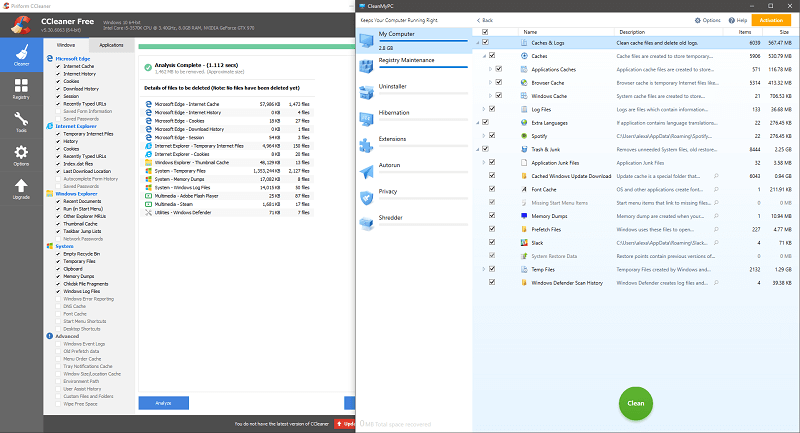
また、CleanMyPC を使用してごみ箱にサイズ制限を設定し、ごみ箱がいっぱいになると自動的に空にするようにフラグを設定することもできます。 また、オプション メニューには、接続された USB デバイスのクリーニングを許可する選択肢があり、USB ドライブと外付け HDD のスペースを節約できます。
クリーンアップ プロセスは可能な限りシンプルで、「スキャン」ボタンと「クリーン」ボタンだけが、ユーザーと再利用された十分なディスク領域の間に立っています。 SSD と古い HDD の両方で、スキャンとクリーンアップも迅速でした。また、検出された項目のチェックボックス リストを使用して、削除するファイルをある程度制御できます。
レジストリクリーナー
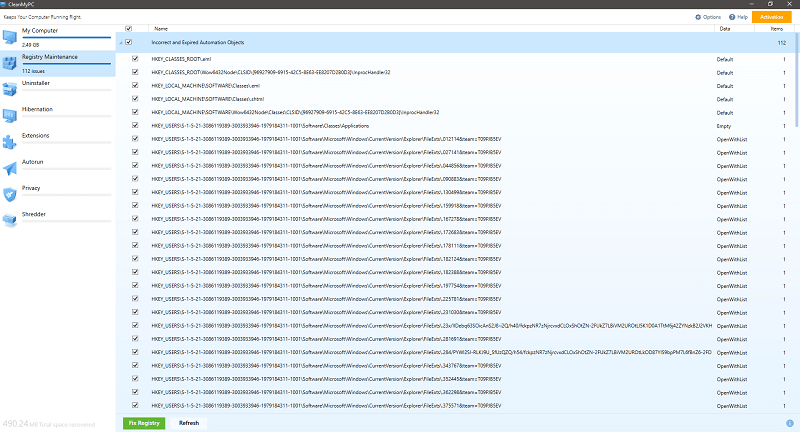
クリーニング アプリケーションと同様に、CleanMyPC は修正すべきレジストリの「問題」の検索において、CCleaner よりもはるかに徹底しているように見え、合計 112 を見つけたのに対し、Piriform のソフトウェアは XNUMX つだけを特定しました。
繰り返しますが、スキャンは簡単に実行でき、すぐに完了しました。 ただし、これら XNUMX つのプログラム (および私がこれまでに試した他のプログラム) によって特定された問題の大部分は、ユーザーが決して気付かない問題であるため、このような迅速なレジストリのクリーンアップがもたらす影響を評価することは困難です。あなたのPCに持っています。 それでも、MacPaw が自分のツールをその職務を遂行するために非常に徹底的に作っていることは心強いです。
前に述べたように、CleanMyPC にレジストリの項目を「修正」する前にレジストリをバックアップする組み込みのオプションがあればいいのにと思いますが、これは外部で手動で実行できるものです。あなたが選択した場合、プログラムの。
アンインストーラ
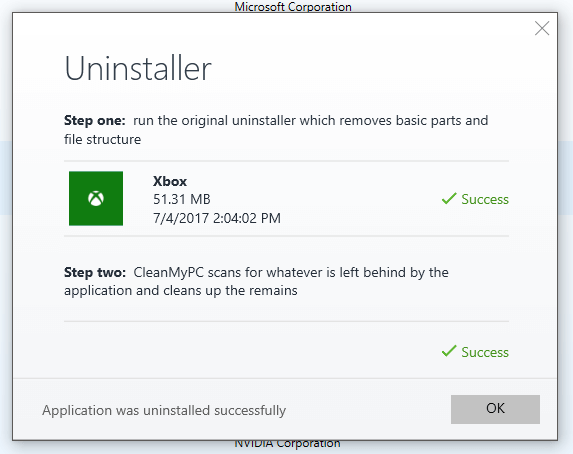
CleanMyPC のアンインストーラー機能には XNUMX つの部分があります。 まず、開発者が作成した、選択したプログラムの独自のアンインストーラーを実行します。次に、CleanMyPC の独自のサービスを実行して、通常はアンインストール プロセスによって残されたファイルと拡張機能を整理します。
このような関数から多くのディスク容量を取り戻すことはまずありません。 私の経験では、通常、空のフォルダーが残っているか、レジストリの関連付けが原因です。 ただし、ディスク上ですべてを整理して構造化し、将来のレジストリの問題を回避するのに役立ちます.
このプロセスは迅速かつ簡単だったので、プログラムに組み込まれているアンインストーラーがそれ自体の最後のヒントをすべて削除することを信頼していない場合は、これを使用しない理由はないと思います.
冬眠
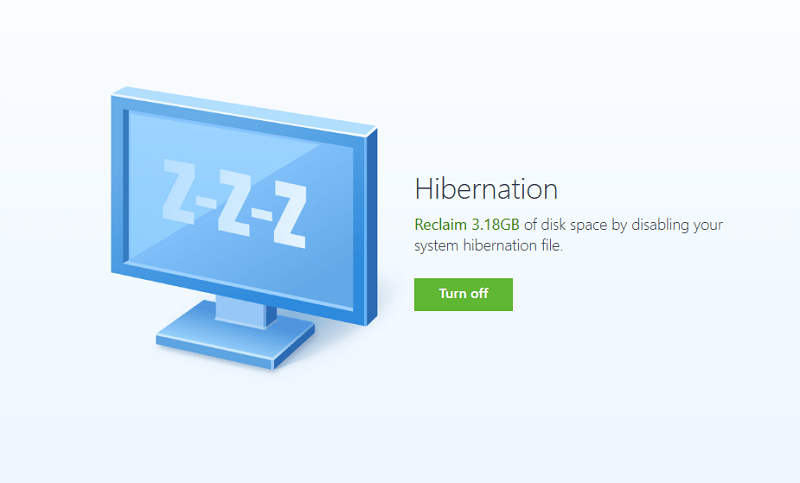
ハイバネーション ファイルは、ご想像のとおり、ハイバネーションと呼ばれる超低電力状態の一部として Windows によって使用されます。 主にラップトップで使用されるハイバネーションは、電源を切る前のファイルと PC の状態を記憶しながら、実質的にまったく電力を消費しない方法です。 これはスリープ モードに似ていますが、コンピューターが再び起動するまで開いているファイルを RAM に保存するのではなく、情報をハード ドライブに保存して消費電力を抑えます。
デスクトップ ユーザーは通常、この機能を使用することはありませんが、Windows はハイバネーション ファイルをまったく同じように作成して保存するため、ディスク領域を大量に占有する可能性があります。 私の場合、Windows は休止状態に 3GB 強を使用していたようで、CleanMyPC はファイルを削除し、休止状態機能を完全にオフにする簡単な方法を提供します。
拡張機能
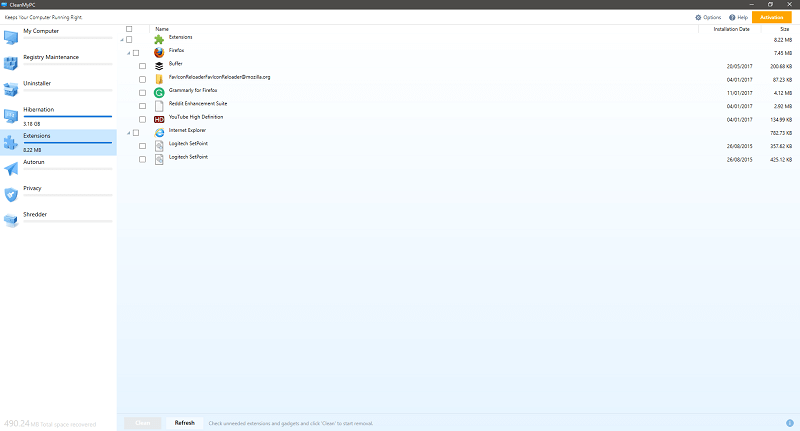
プログラムの組み込み拡張機能マネージャーは、不要なブラウザー拡張機能と Windows ガジェットを削除するためのシンプルなツールであり、PC にインストールされているすべてのブラウザーで有効になっている各拡張機能のリストを表示します。
ボタンをクリックするだけで、拡張機能を数秒でアンインストールできます。 おそらくほとんどのユーザーにとっては役に立たないかもしれませんが、ブラウザが複数のアドオンでごちゃごちゃになっている人や、複数のブラウザを一度にクリーンアップしたい人にとっては命の恩人になるかもしれません.
ブラウザまたは拡張機能が破損しているか、マルウェアに感染している場合にも便利です。 多くの場合、悪意のある、または破損した拡張機能やアドオンにより、ブラウザーが開かれなくなったり、問題のあるアイテムをアンインストールできなくなったりします。CleanMyPC はそれを回避するための良い方法かもしれません.
自動実行
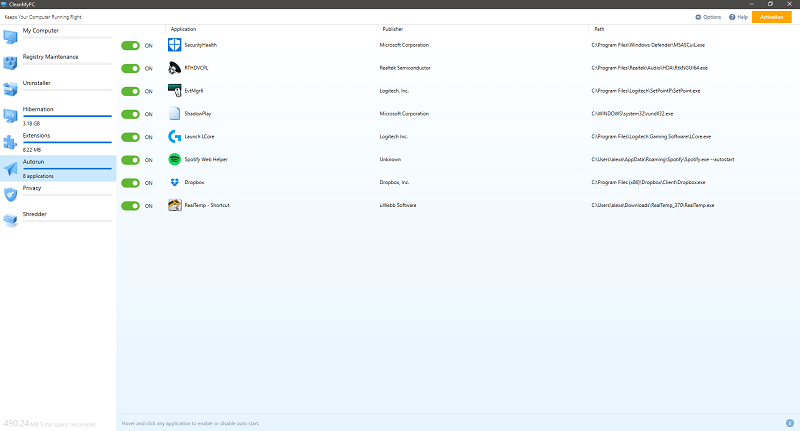
起動時に実行するプログラムを常に把握しておくことは、PC をすばやく実行し続けるための簡単な方法です。起動時間が遅いことは、手入れの行き届いていない古い PC でよくある最大の不満の XNUMX つです。 多くの場合、ユーザーが気付かないうちに複数のプログラムがスタートアップ リストに追加される可能性があります。これにより、起動時間が数秒長くなり、ユーザーには何のメリットもありません。
Windows の起動時に実行するプログラムの管理は、追加のソフトウェアを使用しない非常に簡単なプロセスです。 ただし、MacPaw のツールは、各項目の「オン/オフ」スイッチを備えたシンプルなリストをユーザーに提示するという優れた仕事をしています。
将来のバージョンに含めてほしいのは、スタートアップ プログラムのリストに追加する方法です。 繰り返しますが、これは CleanMyPC の外部で手動で実行できるものですが、プログラムの追加と削除の両方を XNUMX か所でできると便利です。
個人情報保護
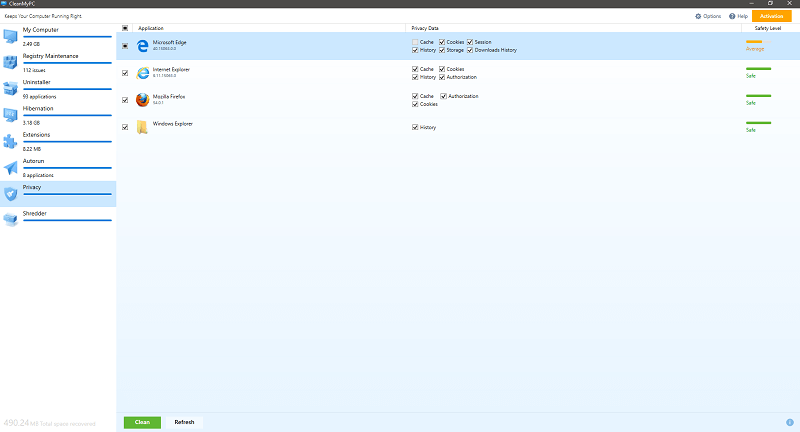
[プライバシー] タブを使用すると、インストールされている各ブラウザーに保存される情報を管理できます。キャッシュ、保存された履歴、セッション、および Cookie 情報をそれぞれから個別に消去するオプションがあります。
これは、各ブラウザーに組み込まれているオプションを使用して手動で管理できるものですが、CleanMyPC のインターフェイスを使用すると、すべてを一度にすばやく簡単に管理できます。 PC 全体をリフレッシュする場合は、持っておく価値があります。
シュレッダー
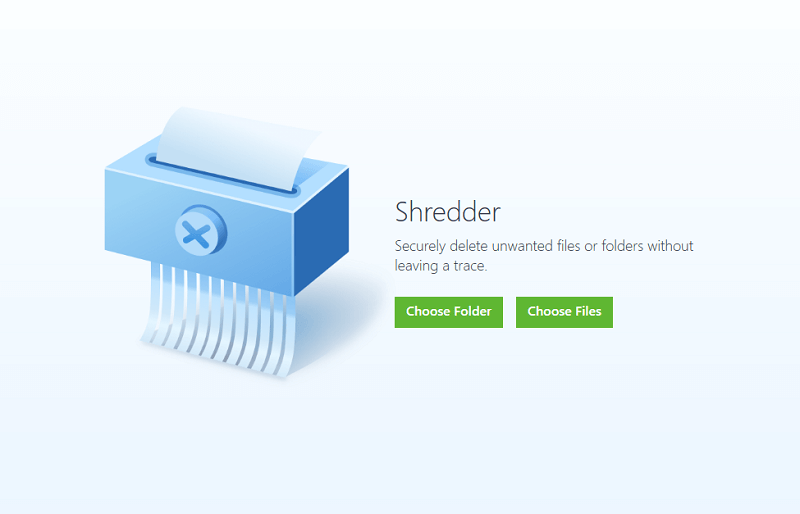
MacPaw スイートの最後のツールは「シュレッダー」です。これは、復元できないようにしたいファイルやフォルダーをコンピューターから安全に消去する方法です。 財務記録やパスワード ファイルなどの機密情報を念頭に置いて設計された Shredder は、選択したファイルを削除してから最大 XNUMX 回まで上書きして、元に戻せないようにします。
同じ仕事をする他のツールがあります。 それらとシュレッダー機能の両方が、機密情報を処理したり、古い HDD を廃棄したりするときに、ある程度の安心感を与えてくれます。
評価の理由
有効性:4/5
CleanMyPC はうまく機能します。 テストした両方の PC で、大量のファイルがスペースを占有していることがすぐにわかりました。 100 以上のレジストリの問題を見つけて修正し、プログラムのアンインストールと、私が依頼した拡張機能と自動実行設定の管理をすばやく実行しました。
追加してほしい小さな欠けている機能がいくつかあります — レジストリのバックアップ、自動実行プログラムを追加するオプション、および削除しようとしているファイルのより詳細な表示 — しかし、それらはおそらく見逃してはならない小さな調整です.ほとんどのユーザーによって。
価格:4 / 5
このプログラムには限定的な試用版が付属していますが、完全なプログラムの無料の機能を取り除いたバージョンではなく、簡単なデモとして意図されていることは明らかです。 インストール後すぐに限界に達します。
すべての機能が一連の無料の代替手段で複製できることは事実ですが、CleanMyPC はそれらを使いやすい形で適切にパッケージ化しており、技術的なノウハウの一部をあなたの手から奪います. 一部の人々にとって、39.95 ドルは PC メンテナンスへの手間のかからないアプローチに支払うにはわずかな価格です。
使いやすさ:5 / 5
CleanMyPC の使いやすさは間違いありません。 プログラムをダウンロードしてインストールした数分以内に、PC がスキャンされ、不要なファイルからスペースを解放していました。
すばやく簡単に使用できるだけでなく、UI のレイアウトと外観も優れています。 複雑なメニューをクリックしたり、専門用語を理解したりしなくても、必要なすべての情報が表示され、クリーンでシンプルです。
サポート: 3/5
MacPaw からのサポートは良好です。 CleanMyPC には広範なオンライン ナレッジ ベースがあり、チームに連絡できる電子メール フォームが用意されています。 21ページのマニュアル プログラムのウェブサイトから。
ただし、電話サポートや Web サイトでのオンライン チャットが提供されれば、すばらしいと思います。 ソーシャル メディアを介したサポートも歓迎すべき追加機能です。特に、一連のライセンスに約 90 ドルを支払っている家族にとってはなおさらです。
CleanMyPC の代替案
CleanMyPC は優れていますが、万人向けではないかもしれません。 使いやすく、PC のメンテナンスにオールインワンのアプローチを提供しますが、多くの人は利用可能なすべての機能を必要としないか、使用するわけではなく、代わりに特定の機能のより詳細なバージョンを探す人もいます.
CleanMyPC が気に入らない場合は、同様の機能を提供する XNUMX つの代替手段を次に示します ( PCクリーナーレビュー その他のオプションについて):
- CCleanerは – Piriform によって開発された CCleaner は、非常によく似たクリーンアップおよびレジストリ修正サービスを提供します。 プレミアム バージョンでは、スケジューリング、サポート、およびリアルタイム モニタリングが追加されます。
- システムのメカニック – PC の 229 ポイントの診断チェックを提供すると主張するこのソフトウェアは、ディスクをクリーニングし、コンピューターを高速化し、パフォーマンスを向上させるためのツールをいくつか提供します。
- グレイリーユーティリティプロ – Glarysoft の一連のツールである Glary Utilities は、同じ機能の多くを提供するだけでなく、ディスクの最適化、ドライバーのバックアップ、およびマルウェア保護も追加します。
CleanMyPC 対 CCleaner
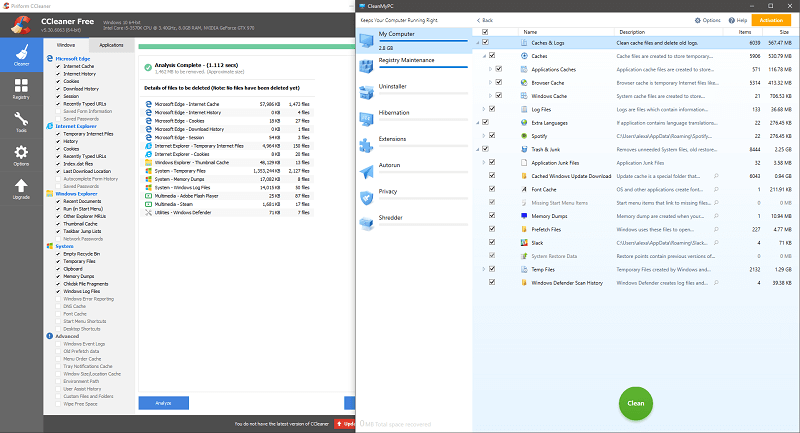
数年前から大ファンです CCleanerはは、Piriform (後に Avast が買収) のディスク クリーンアップ ツールで、私は自分の PC で個人的に使用し、友人や家族にも勧めています。
このレビューの後半で、ディスク クリーニング ツールの比較を紹介します。 CleanMyPC と CCleaner ですが、これらのツールが共有する類似点はそれだけではありません。 どちらのプログラムにも、レジストリ クリーナー (ページのさらに下で比較)、ブラウザー プラグイン マネージャー、自動実行プログラム オーガナイザー、およびアンインストーラー ツールが含まれています。
ほとんどの場合、それぞれから提供されるツールは非常に似ています。それらは非常に似た方法で機能し、同等の結果を生成します. CCleaner には、スケジュールされたクリーンアップ、ディスク監視、ディスク アナライザーなど、CleanMyPC を改善できると思われる素晴らしい追加機能がいくつかありますが、これらの追加ツールを定期的に使用したと言ったら嘘になります。 .
レビューの残りの部分で私の結果を見て、これらのツールのどれがあなたに適しているかを自分で判断してください. 私にとって、CCleanerは利用可能なオプションの数とカスタマイズ可能性の点で優位に立っていますが、CleanMyPCがよりユーザーフレンドリーであり、おそらく経験の浅いユーザーにとってより良いオプションであることは否定できません.
結論
PC メンテナンス用のオールインワン ソリューションをお探しなら、間違いありません。 CleanMyPC.
スペースを空けて起動時間を短縮することから、安全なファイルの廃棄とレジストリの修正まで、このプログラムはすべての人に何かを提供します. 上級の PC ユーザーは、すべてのツールを使用していないか、組み込みの Windows の代替手段を使用して回避している可能性がありますが、コンピューターをすばやくリフレッシュしたい場合は、頼りになる便利なプログラムです。
使いやすさ、直感的なデザイン、不要なファイルを検索して削除する際の効率性だけでも、CleanMyPC は PC ユーザーのメンテナンス ツールボックスに追加する価値があります。
では、CleanMyPC はいかがですか? この CleanMyPC レビューについてどう思いますか? コメントを残してお知らせください。
最後の記事
